重度の障害などで普通のコントローラーが持てなくても、視線入力を使ってゲームを楽しむことができるようになりました。
しかしながら、初めて扱うには情報も少なくまだまだ難しいのも事実です。
そこでまずは視線での操作が簡単なニンテンドースイッチのマリオカート8デラックスをプレイする方法を紹介しようと思います。
2023年現在、新型コロナウイルスなどの影響で一部必要な製品が非常に手に入り難くなっています。そこで今回の記事では日本で確実に手に入る製品をということで、テクノツールさんのフレックスコントローラーを使った構成に絞って解説します。
フレックスコントローラー以外の選択肢について知りたい方は過去記事を参照してください。
必要なもの
パソコン
Windows10、それなりのスペックがあれば大丈夫です。
機器の接続にUSBポートが3つ必要になります、うち1つ以上はUSB3.0(中が青いもの)。足りない場合はセルフパワーのUSBハブを用意します。
視線入力を行うにはタブレットなどの小さい画面は不向きなので15~21インチ程度のディスプレイサイズがオススメです。
視線検出装置 Tobii Eye Tracker 5
視線入力の要である視線検出装置です。
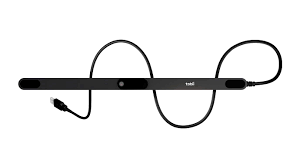
HDMIキャプチャー機器(キャプチャーボード)
ゲーム画面をパソコンに表示させる機器です。ゲーム配信などでも使われています。
現在様々なメーカーから発売されていて、価格も1000円程度から数万円のものまであります。高いものは配信ソフトが同梱されていたり4K画質対応だったり高性能ですが、ニンテンドースイッチの画質はHDなのであまり関係ないです。かといって安すぎると遅延(ゲーム機と画面との映像のずれ)の大きさが気になるかもしれません。
みやびProjectではこちらの製品を使用しています。
テクノツール社 フレックスコントローラー
各種支援機器を販売しているテクノツールとホリパッドで有名なホリが共同で開発した障害者向けゲームコントローラーです。ニンテンドースイッチ用コントローラーとして公式に認められているのが特徴です。基本的にスイッチやジョイスティックを使用するためのコントローラーですが、視線入力対応の拡張アプリを使用することで視線での操作が可能になります。

拡張アプリを使用して視線での操作をするためには別添USBケーブルが必要になります。両端オスのケーブルはあまりないので一緒に購入をオススメします。
パソコン引越しなどに使うリンクケーブルは使えません、形が似ているので要注意です。
設定手順
パソコンに視線入力環境を設定する
視線検出装置をパソコンに設定します。初期設定の手順について詳しくはこちらの記事などが参考になると思います。

視線入力を快適に行うためには使用者の姿勢とモニタの位置関係が重要になります。
座った状態であれば特に意識する必要はありませんが、例えば普段横になった姿勢で過ごしている方などはモニタの固定方法などに工夫が必要です。
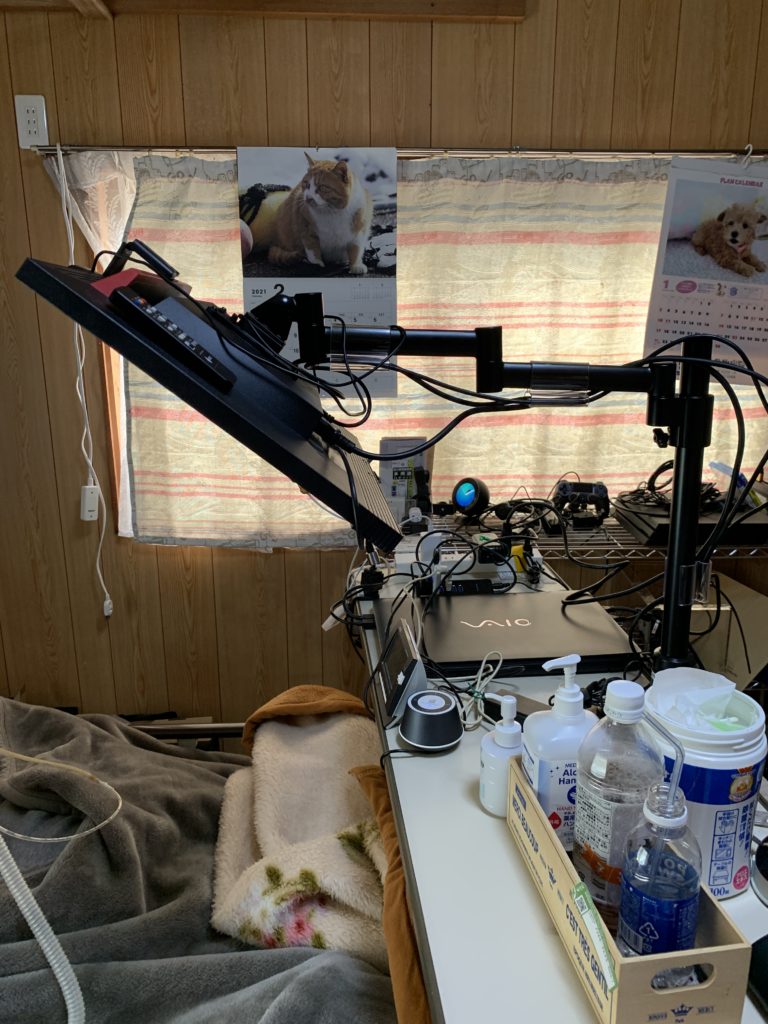
視線入力環境のセッティングについてはこちらの情報も参考にしてみてください。

キャプチャーボードを設定する
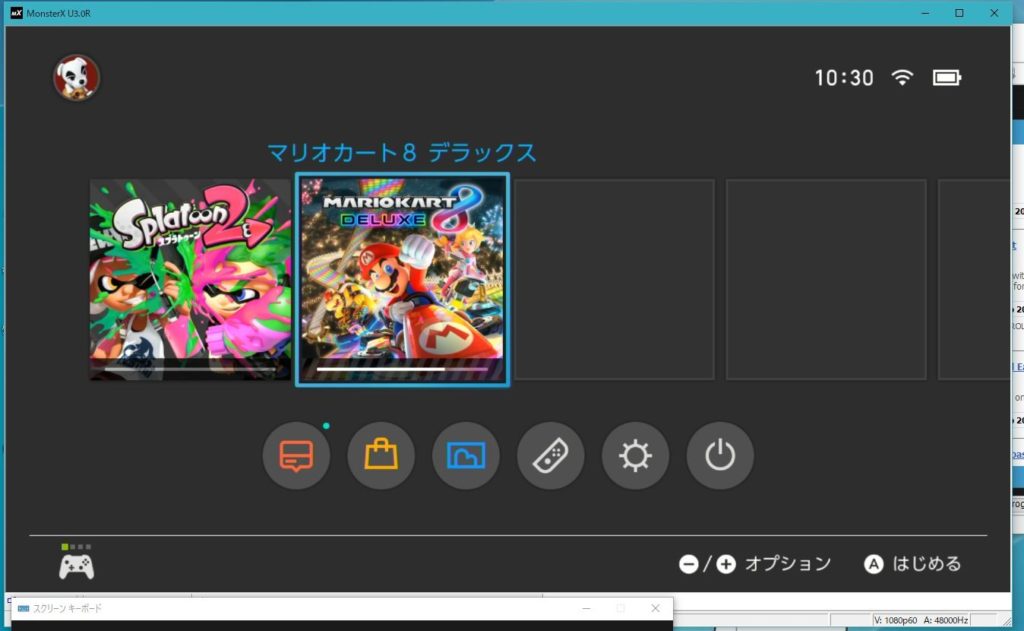
キャプチャーボードを接続してゲーム画面をパソコンに表示させます。
購入したキャプチャーボードのマニュアルを読んで設定して下さい。
僕が使用しているキャプチャーボードの設定の手順について後日まとめようと思っています。
ニンテンドースイッチの設定
初期状態のニンテンドースイッチはUSBコントローラーがオフになっている可能性があります。
本体ホーム画面より、「設定」→「コントローラーとセンサー」→「Proコントローラーの有線通信」をオンにします。この操作はジョイコンまたはタッチパネルで行う必要があります。
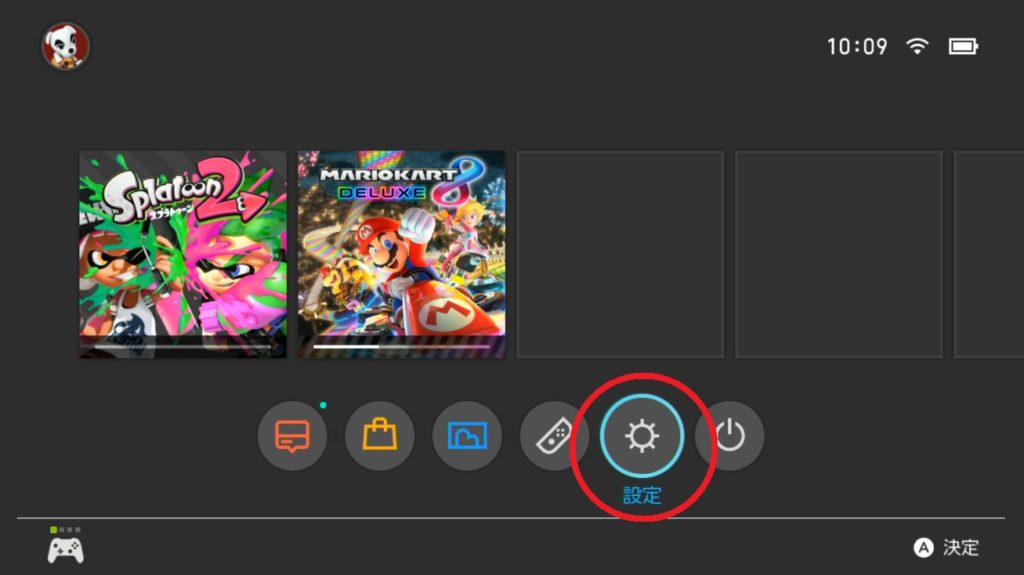
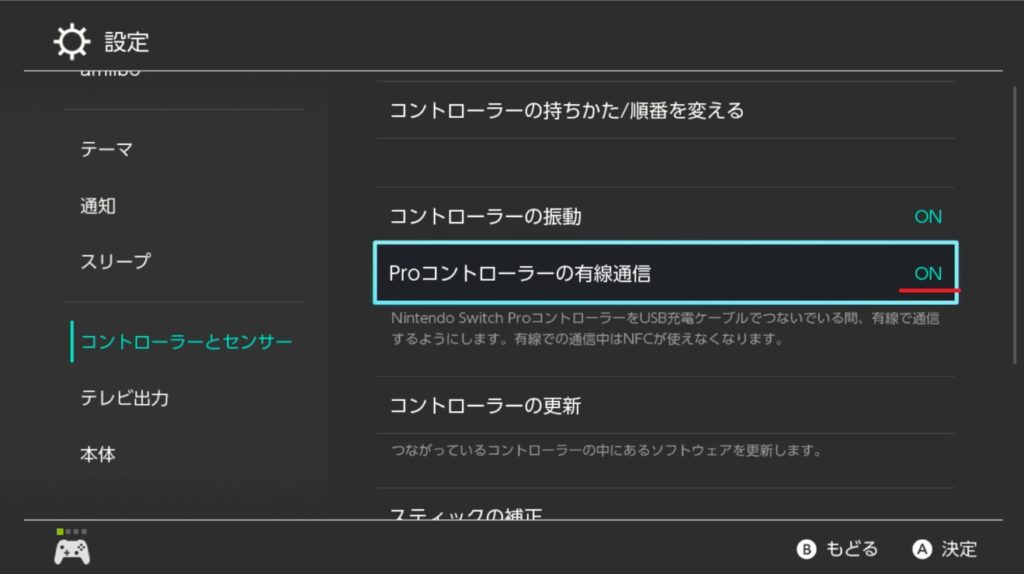
フレックスコントローラーの設定
フレックスコントローラー拡張アプリFCEAの設定とコントローラー本体の接続
テクノツール公式サイトに詳しい設定手順がまとめられているのでそちらを参考に設定します。

マリオカート用のプロファイルを用意する
マリオカートで遊ぶための視線パネルの配置を作ります。画面にどのようにボタンを配置するかの設定のことをフレックスコントローラーではプロファイルといい、遊びたいゲームに合わせて作っていきます。今回はあらかじめマリオカート用のプロファイルを作っておいたのでダウンロードしてインポートしてください。
ダウンロードしたプロファイルをFCEAアプリでインポートします。
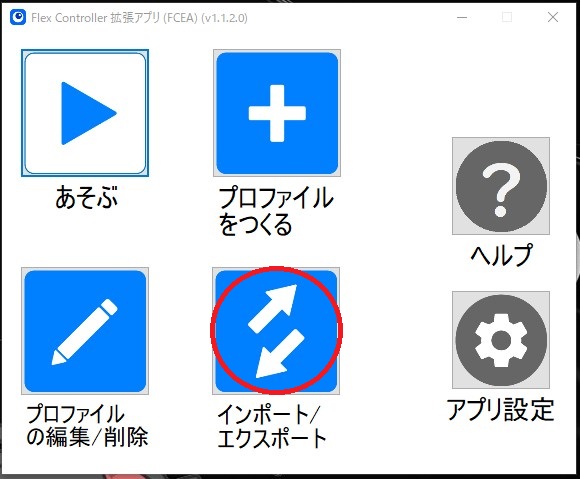
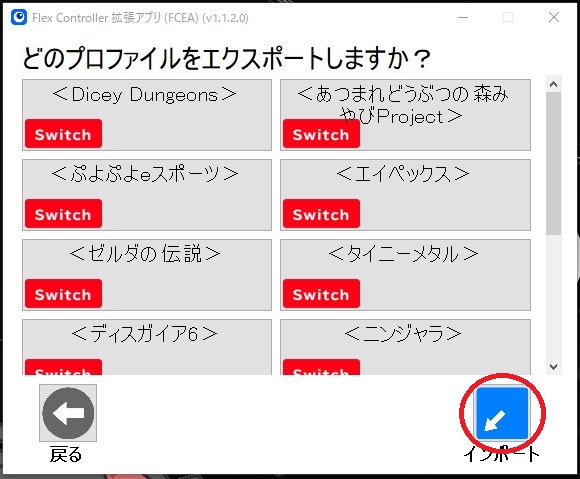
ゲーム開始!
キャプチャソフトでゲーム画面を表示させたら、拡張アプリFCEAの「あそぶ」からマリオカート公開版を選択してゲーム開始します。
マリオカート公開版は2ページで構成されています。最初のページではコースやカートを選んだりする時使い、レースが始まったら右上の切替をしばらく見て2ページ目に切り替えて遊びます。
さいごに
この記事は、2023年1月に本人が下書き保存していたものです。
筋ジス当事者である主人は2023年11月に1か月半の入院の末亡くなりました。
当ブログを読んでくださった皆様、主人にアドバイスをもらい、ゲームできるようになったとおっしゃってくださる皆様に心からの感謝を申し上げます。主人は根っからのゲームとパソコンオタクでしたので、皆様の遊びのお役に立てたことが一番うれしいことだと思います。
これからも、ハンディキャップがあってもゲームで思いっきり遊べる世界を一人でも多くの方が知り、前向きになれることを夫婦共々願っています。
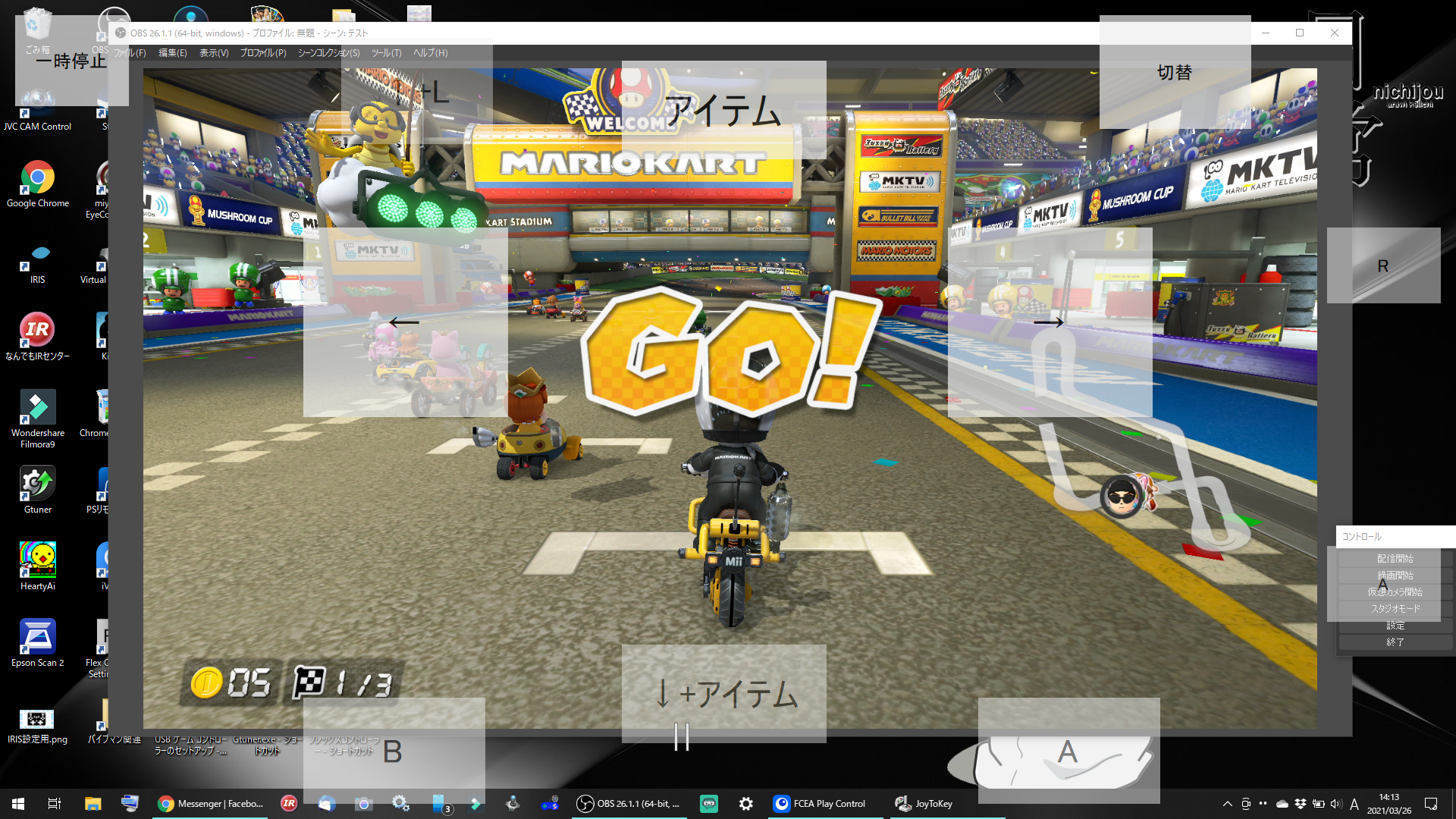

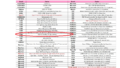
コメント